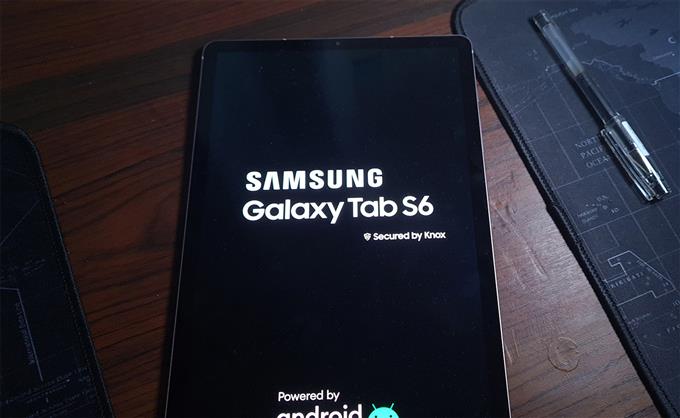V této příručce pro řešení potíží se naučíte, jak opravit problémy se Samsung Galaxy Tab S6 WiFi, které se zdají být problémem mnoha uživatelů. Je možné, že tyto problémy jsou způsobeny problémy se síťovým zařízením, jako je váš směrovač, nebo s problémem se síťovými službami v telefonu.
Problémy se sítí patří mezi nejčastější problémy, které uživatelé smartphonů a tabletů hlásí. Je to proto, že se mohou kdykoli během dne vyskytnout problémy s připojením k jakémukoli zařízení. I když jsou problémy s připojením k internetu běžné, není opravdu těžké je vyřešit. Ve skutečnosti můžete být schopni zajistit, aby vaše zařízení dokonale fungovalo, provedením postupu nebo dvou.
V tomto příspěvku vás provedeme opravou problémů s WiFi Galaxy Tab S7, které se zdají být příčinou některých uživatelů. Existuje několik postupů, které doporučujeme provést, abyste zjistili, zda mohou vaše zařízení znovu dokonale fungovat. Pokud jste tedy jedním z uživatelů s problémem s WiFi, pokračujte ve čtení, protože vám můžeme pomoci tak či onak.
První řešení: Vynucené restartování tabletu

První věcí, kterou musíte udělat, pokud dojde k problému s WiFi, je obnovit paměť tabletu. Někdy může problém vyřešit jednoduché restartování, ale je třeba provést účinnější postup. V takovém případě doporučujeme provést vynucený restart.
Jedná se o simulované vyjmutí baterie, které vynutí, aby se váš Samsung Galaxy Tab S6 vypnul a znovu zapnul napájení. Také znovu načte všechny aplikace a služby a obnoví paměť. Postup je následující:
- Stiskněte a podržte současně tlačítko snížení hlasitosti a vypínač po dobu 10 sekund. To způsobí, že se váš tablet vypne a znovu zapne napájení.
- Jakmile se na obrazovce zobrazí logo, uvolněte obě klávesy a počkejte, až zařízení dokončí proces zavádění.
Po dokončení restartu zkuste zjistit, zda je problém s Wi-Fi, který jste zaznamenali, opraven. Pokud ne, zkuste další řešení.
Druhé řešení: Restartujte router

To, že má Galaxy Tab S6 nějaké problémy s Wi-Fi, ještě neznamená, že má problém. Jsou chvíle, kdy obavy pocházejí ze samotné WiFi sítě, nikoli z vašeho tabletu. Chcete-li tuto možnost vyloučit, musíte restartovat síťové zařízení. Zde je postup:
- Odpojte router od síťové zásuvky nebo jednoduše odpojte napájecí kabel od hlavní jednotky.
- Nechejte síťové zařízení minutu nebo dvě bez napájení.
- Poté připojte napájecí kabel zpět do zásuvky nebo jej znovu připojte k hlavní jednotce.
- Počkejte, až začne vysílat signál, a poté zkontrolujte svůj tablet, zda je problém vyřešen.
Většinu času, pokud je problém se sítí Wi-Fi dočasný, je třeba to udělat. Pokud však problém přetrvává, zkuste další řešení.
Třetí řešení: Obnovte připojení

Za předpokladu, že jste se již pokusili provést vynucení restartu na Galaxy Tab S6 a bez úspěchu jste restartovali router, musíte zkusit znovu navázat spojení mezi vašimi zařízeními. Jsou chvíle, kdy dojde k poškození proudu. Postupujete takto:
- Přejeďte prstem z horní části obrazovky dolů a klepnutím na ikonu ozubeného kola otevřete Nastavení.
- Klepněte na Připojení a poté na Wi-Fi.
- Klepněte na ikonu ozubeného kola vedle sítě Wi-Fi, ke které jste připojeni.
- Klepněte na Zapomenout.
- Nyní se znovu připojte ke stejné síti Wi-Fi a zkontrolujte, zda je problém vyřešen.
Pokud tento postup problém nevyřeší, zkuste další řešení.
Čtvrté řešení: Obnovte nastavení sítě

Po obnovení pamětí vašich zařízení a opětovném připojení ke stejné síti a problém se nevyřešil, je čas na složitější řešení. V tomto okamžiku možná budete muset resetovat všechny síťové služby na tabletu Galaxy Tab S6. Odstraní všechna bezdrátová připojení a vrátí všechna síťová nastavení na výchozí tovární hodnoty. Postup je následující:
- Přejeďte prstem z horní části obrazovky dolů a klepnutím na ikonu ozubeného kola otevřete Nastavení.
- Přejděte dolů a najděte Obecnou správu a potom na ni klepněte.
- Klepnutím na Obnovit zobrazíte všechny možnosti obnovení.
- Klepněte na Obnovit nastavení sítě a na výzvu zadejte bezpečnostní zámek.
- Poté klepněte na Obnovit a pokračujte v resetování nastavení sítě.
Po dokončení obnovení sítě nechte tablet znovu připojit ke stejnému připojení WiFi a zkontrolujte, zda je problém vyřešen.
Páté řešení: Obnovte tovární nastavení tabletu

Pokud vše ostatní selže, poslední možností je provést obnovení továrního nastavení. Pokud jde o problémy související se sítí, ke kterým došlo bez zjevného důvodu nebo příčiny, obnovení továrního nastavení je může vždy opravit. Nezapomeňte však vytvořit zálohu důležitých souborů a dat, protože budou odstraněny. Až budete připraveni, resetujte kartu S6 podle následujících pokynů:
- Přejeďte prstem z horní části obrazovky dolů a klepnutím na ikonu ozubeného kola otevřete Nastavení.
- Přejděte dolů a najděte Obecnou správu a potom na ni klepněte.
- Klepnutím na Obnovit zobrazíte všechny možnosti obnovení.
- Klepněte na Obnovení továrních dat.
- Přejděte dolů do dolní části obrazovky a klepněte na Obnovit.
- Pokud se zobrazí výzva, zadejte bezpečnostní zámek.
- Klepněte na Smazat vše a poté zadejte své heslo Google ID.
Po resetování nastavte tablet jako nové zařízení a zkontrolujte, zda se problémy s WiFi ve vašem zařízení vyřešily.
Doufáme, že vám tento průvodce řešením problémů pomůže.
Podpořte nás prosím přihlášením k odběru našeho kanálu YouTube, abychom mohli pokračovat ve vytváření užitečného obsahu.
ČTĚTE také:
- Jak vytvořit jednoduché video prezentace na Samsung Galaxy Tab S6
- Jak sdílet video soubory na Samsung Galaxy Tab S6 prostřednictvím aplikace Galerie